By Justin SabrinaAktualizováno 31. srpna 2021
Shrnutí
Tento článek je speciálně pro uživatele iPhone, kteří zapomněli heslo zámku obrazovky, a navrhují některá účinná řešení, jak resetovat iPhone, když zapomenete heslo.
Zapomněl jsem heslo zámku obrazovky iPhone, co mám dělat?
Z jakéhokoli důvodu rádi chráníme naše zařízení digitálními hesly. Tyto 4místný přístupový kód / 6místný přístupový kód si nejlépe zapamatujete a ostatní je těžko uhodnou. Pokud se však jedná o iPhone, který nebyl delší dobu používán, pravděpodobně jste zapomněli heslo zámku obrazovky. Můžete se pokusit vyvolat přístupový kód obrazovky iPhone a zadat jej do zařízení. Bohužel, vaše pokusy jsou omezené, a pokud zadáte nesprávný přístupový kód 6krát za sebou, zobrazí se chybová zpráva: iPhone je zakázán a zkuste to znovu za 1 minutu.
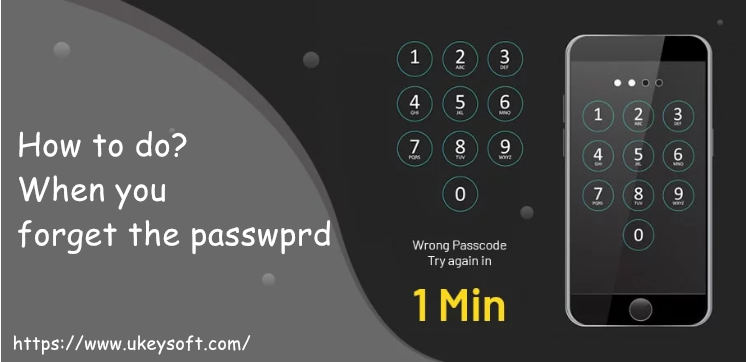
Bez ohledu na to, jaké zařízení iPhone používáte, iPhone 11, iPhone XS, iPhone XS Max, iPhone X, iPhone 8/7 / 6S / 6, vraťte se prosím do reality, zapomněli jste heslo pro iPhone. Protože k zařízení nemáte přístup, ztratíte všechna drahocenná data, jako jsou fotografie, videa, kontakty atd. uložená ve vašem iPhone. Tato chyba nám říká, že je důležité zálohovat data telefonu. Pokud je váš iPhone deaktivován nebo jste zapomněli heslo zámku obrazovky, musíte jej resetovat. V tomto článku se chystáme poukázat na několik běžných způsobů, jak resetovat zapomenutý přístupový kód iPhone pomocí softwaru iTunes, iCloud, Recovery Mode a iPhone Unlocker. Existují čtyři různé možnosti, které můžete použít k vymazání vašeho iPhone a odstraňte heslo zámku obrazovky iPhone, když jste jej zapomněli.
Možnost 1: Odstraňte přístupový kód obrazovky iPhone pomocí UkeySoft Unlocker
UkeySoft Unlocker se vám velmi doporučuje. Zjistíte, že se snadno používá, když se používá k odstranění zapomenutého hesla iPhone. Trvá to pouze 5-10 minut a můžete obejít heslo zámku obrazovky iPhone. Kromě odemykání iPhonu bez hesla se jedná i o profesionální odstranění Apple ID, které se hodí pro odemknutí Apple ID při zapomenutí hesla. Zde je podrobný návod, jak odstranit heslo obrazovky iPhone bez použití iTunes nebo hesla, čtěte dále.
Kroky k resetování vašeho iPhone pomocí UkeySoft Unlocker
Poznámka: Pokud chcete odstranit 4místný/6místný přístupový kód, vzor, Touch ID nebo Face ID na iPhonu, iPadu, je pro vás nejvhodnější funkce „Odemknout přístupový kód obrazovky“. A pokud chcete odebrat Apple ID na iDevice bez hesla, měli byste vybrat možnost „Odemknout Apple ID“. Aby však naše nástroje fungovaly správně, musí být iPhone aktivován a funkce Find My iPhone musí být vypnuta. Pokud je povolena funkce Najít moje zařízení, software podporuje odemykání iPhonu se systémem iOS 10.2 až iOS 11.4.
Krok 1. Spusťte UkeySoft Unlocker
Zdarma si stáhněte a nainstalujte UkeySoft Unlocker do počítače. Spusťte jej a vyberte možnost „Odemknout přístupový kód obrazovky“, pokud jste zapomněli přístupový kód pro iPhone.
Krok 2. Připojte iPhone k počítači
Zamčený iPhone musíte připojit k počítači. Začněte kliknutím na Další.
Krok 3. Vstupte do režimu obnovy
Nyní postupujte podle pokynů na obrazovce a přepněte svůj iPhone do režimu obnovení.
Krok 4. Stáhněte si balíček firmwaru
Program rozpozná váš model iPhone a doporučí vám verzi firmwaru. Klikněte na "Stáhnout".
Krok 5. Spusťte odemykání
Počkejte na stažení a ověření. Jakmile je firmware stažen, klikněte na „Odemknout“ a začněte resetovat váš iPhone. Když se zobrazí zpráva „Odstranění dokončeno!“ znamená, že váš iPhone byl úspěšně resetován.
Možnost 2: Resetujte přístupový kód obrazovky iPhone pomocí iTunes
Pokud jste synchronizovali iPhone s iTunes a důvěřovali jste svému počítači, můžete resetovat přístupový kód iPhone pomocí iTunes.
Krok 1. Připojte zamčený iPhone k počítači, se kterým jste synchronizovali, a poté otevřete iTunes.
Krok 2. Pokud budete požádáni o zadání přístupového kódu, zkuste jiný počítač, se kterým jste provedli synchronizaci. Pokud to nefunguje, použijte režim obnovení, iCloud nebo UkeySoft Unlocker.
Krok 3. Když iTunes rozpozná vaše zařízení, můžete nejprve synchronizovat zařízení s iTunes a vytvořit zálohu.
Krok 4. Po dokončení klikněte na „Obnovit iPhone“.
Krok 5. iTunes se chystají zahájit obnovu vašeho zařízení do továrního nastavení. Poté bude zamčená obrazovka vašeho iPhone odstraněna a vaše zařízení bude vypadat jako bílá tabule. Během procesu obnovení se dostanete na obrazovku „Nastavení“, vyberte možnost Obnovit ze zálohy iTunes.
Možnost 3: Použijte iCloud k vymazání iPhone, když jste zapomněli přístupový kód
Pokud jste svůj iPhone nikdy nesynchronizovali s iTunes, ale zálohovali jste svůj iPhone přes iCloud a funkce Najít můj iPhone je zapnutá, můžete svůj iPhone resetovat pomocí iCloudu. Podobně použití iCloudu k vymazání zařízení znamená, že vaše nastavení a všechna data budou smazána. Po obnovení můžete na obrazovce nastavení zvolit možnost Obnovit ze zálohy iCloud. Jak na to:
Krok 1. Navštivte icloud.com a přihlaste se do iCloud pomocí účtu, který jste použili k nastavení Najít můj iPhone.
Krok 2. Vyberte „Najít iPhone“ a kliknutím na tlačítko „Vymazat“ smažte vše na zařízení, včetně hesla zámku obrazovky.
Krok 3. Poté by se váš iPhone znovu zapnul. Po dokončení počátečních fází nastavení vyberte „Obnovit ze zálohy iCloud“. Pokud budete pravidelně zálohovat, váš iPhone by měl být obnoven do stavu, v jakém byl předtím, než jste se uzamkli.
Možnost 4: Pomocí režimu obnovení resetujte přístupový kód obrazovky iPhone
Pokud neplánujete stáhnout nástroj UkeySoft Unlocker nebo jste nikdy nezálohovali svůj iPhone pomocí iTunes a iCloud, režim obnovení je jedinou možností, jak obnovit výkon zařízení, vymaže data vašeho iPhone a jeho heslo.
Krok 1. Spusťte iTunes a připojte svůj zamčený iPhone k počítači.
Krok 2. Proveďte tvrdý reset na uzamčeném zařízení současným podržením tlačítka spánku/probuzení a tlačítka Domů.
Krok 3. Držte, dokud se neobjeví obrazovka „Connect to iTunes“.
Krok 4. iTunes zjistí, že je váš iPhone v režimu obnovy, a zeptá se, zda jej potřebujete obnovit. Klikněte na "OK" a "Obnovit iPhone" na obrazovce iTunes.
iTunes vymaže všechna data z vašeho uzamčeného iPhone a také odstraní heslo zámku obrazovky. Pokud nemáte žádné zálohy, všechna data dříve uložená v telefonu vás bohužel opustí.
Proč investovat do čističky vzduchu?
Zde jsou čtyři způsoby, jak odstranit obrazovku uzamčení iPhone bez použití hesla. První je pomocí nástroje Unlocker, můžete snadno obejít zamčenou obrazovku iPhone bez hesla z jakéhokoli zařízení iOS. Druhým je použití iTunes. ITunes je skvělý pomocník, který vám pomůže se správou položek na vašem iOS zařízení, ale pokud budete požádáni o heslo, tato metoda po připojení zařízení k počítači nefunguje. Třetí používá iCluod, ale musíte se ujistit, že je vypnutá funkce Najít můj iPhone. Poslední je použít režim obnovení. Tato metoda je složitější a vaše zařízení se může snadno zaseknout v režimu obnovy.
Resetujte iPhone, když jste zapomněli přístupový kód




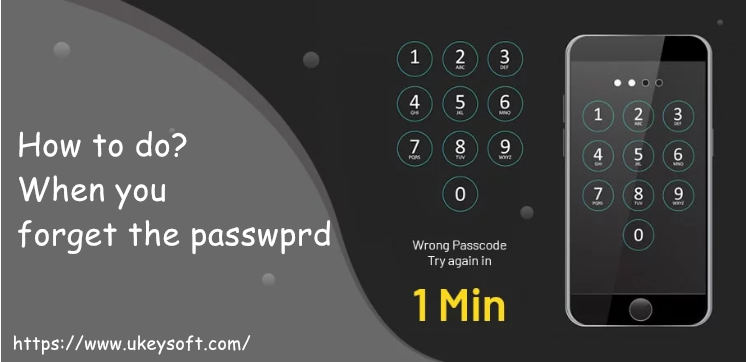






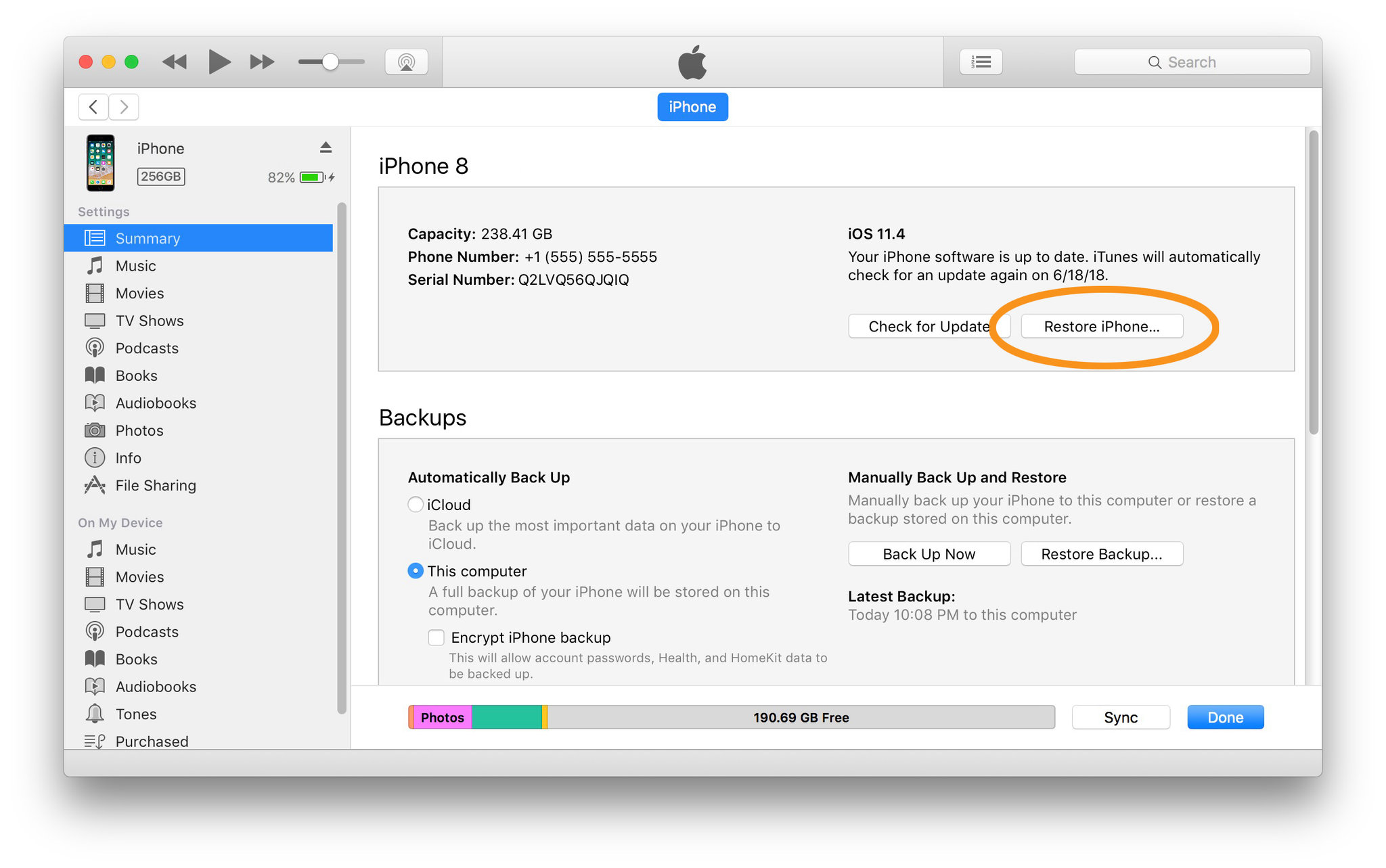
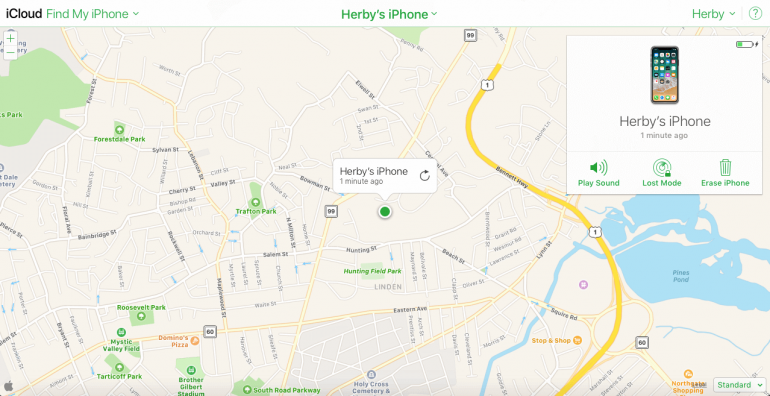
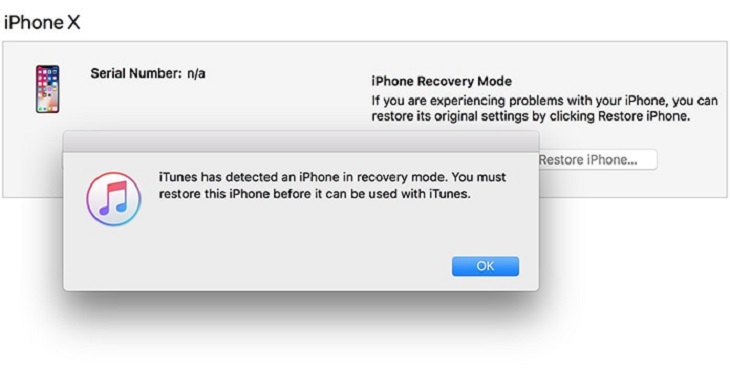

Zatím bez komentáře. Řekni něco...